如何在PPT2019中制作一个时间进度条效果?ppt制作作为成为办公室必备技能之一,想用PPT做一个进度条。如何制作?我们来看看PPT2019制作时间进度条效果的教程。
感兴趣的朋友快来看看吧!
方法步骤:
1.PPT软件打开,我们准备的PPT页面如下图所示。
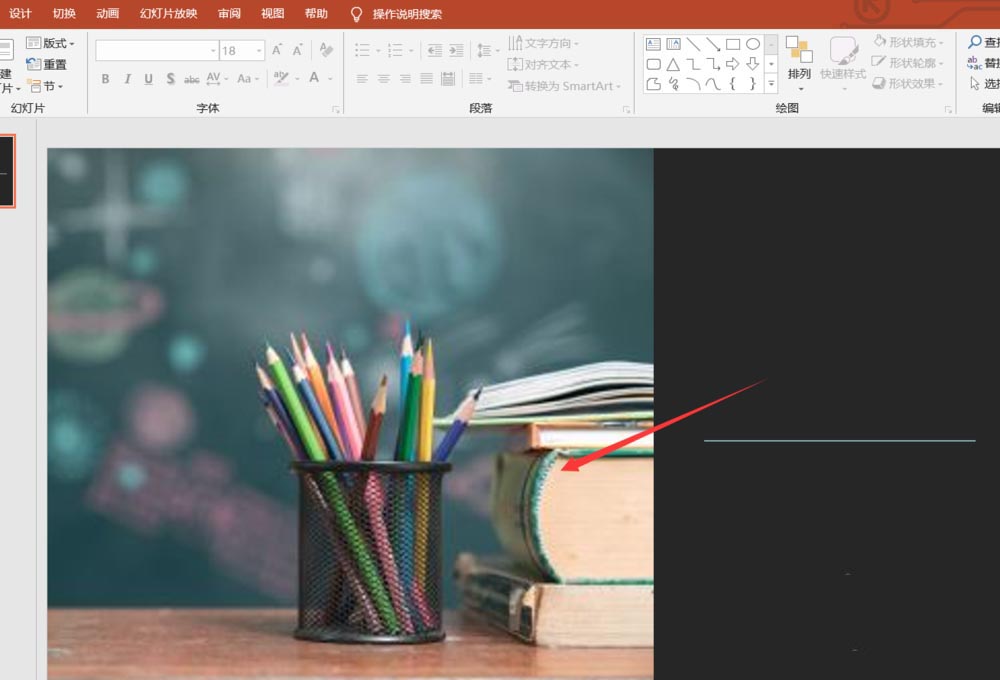
2.首先,我们单击上面的插入文本框,选择绘图和水平文本框,并在其中输入字符完成度,如下图所示。
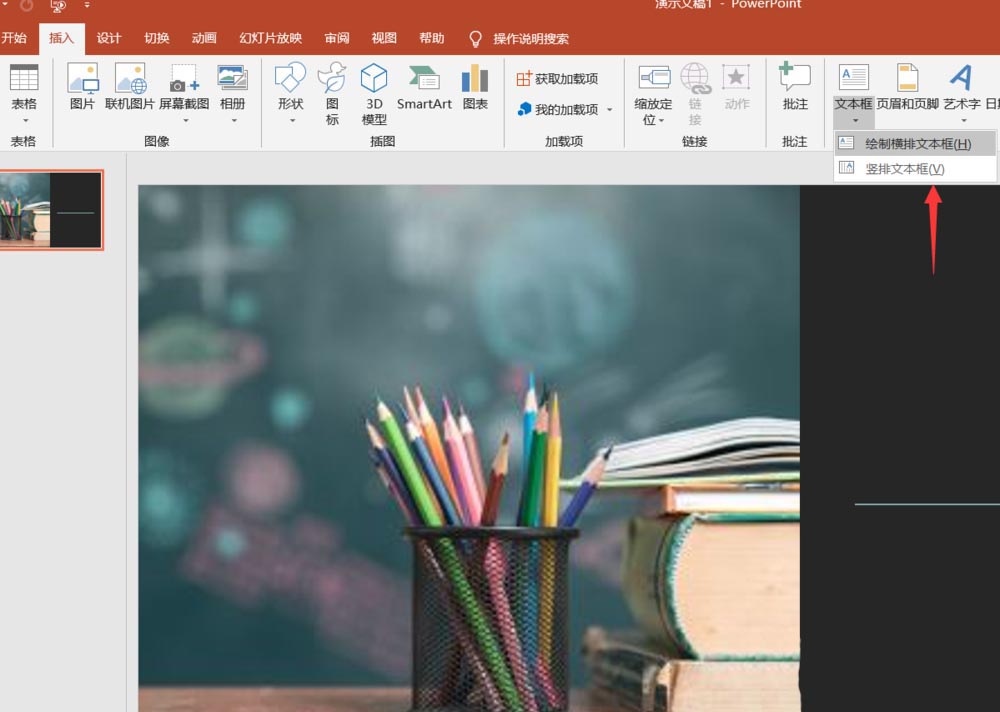
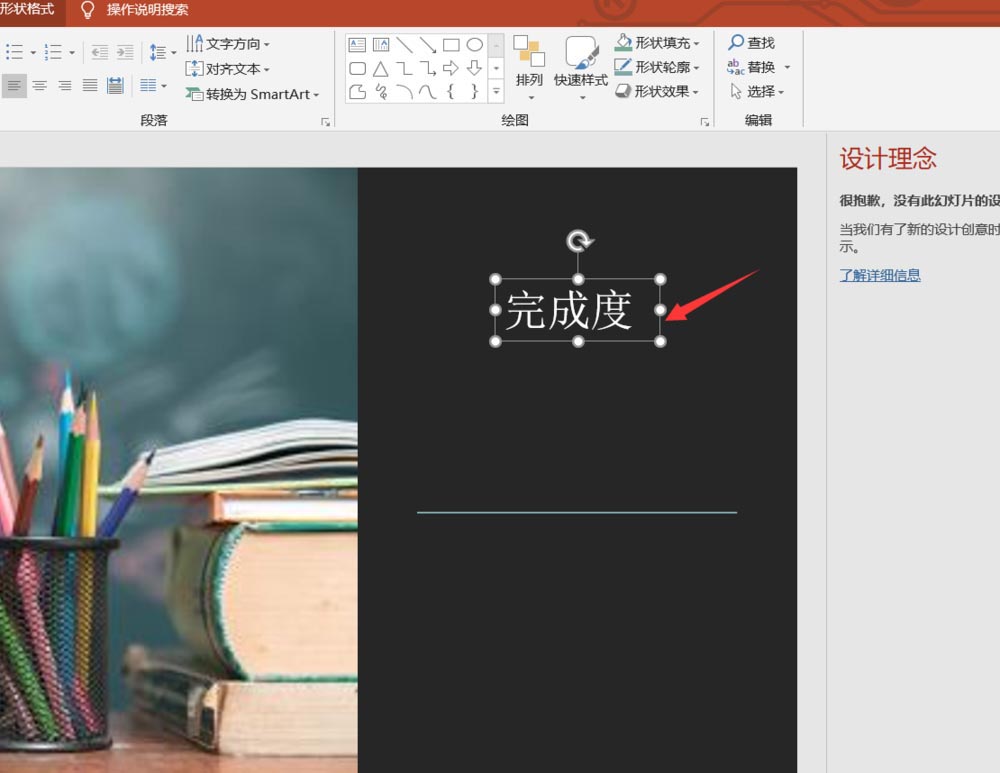
3.输入后,我们点击上面的插入,选择形状并插入一个矩形。
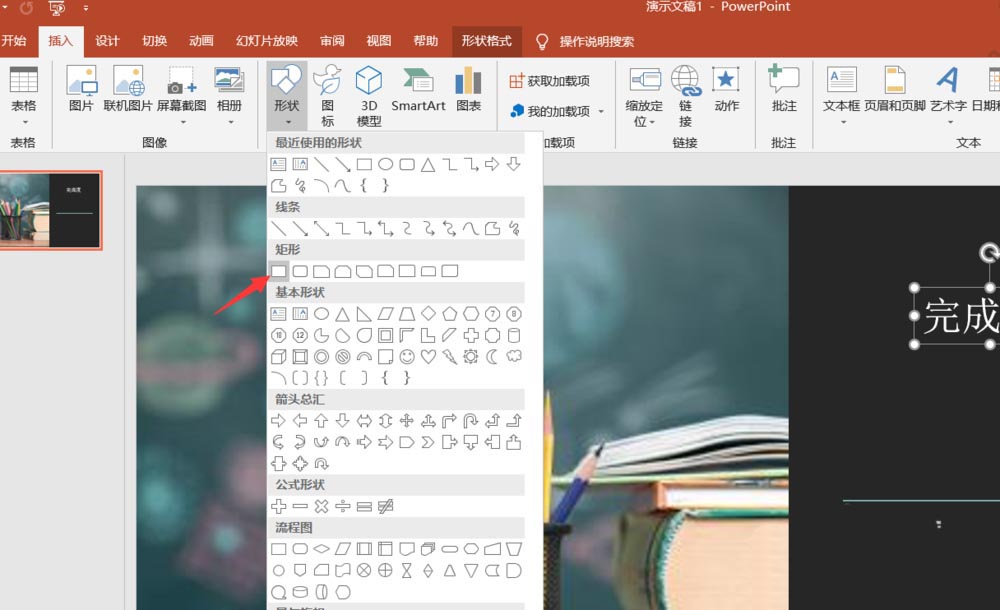
4.矩形插入后,就在正下方,与字符有一定距离,如下图所示。
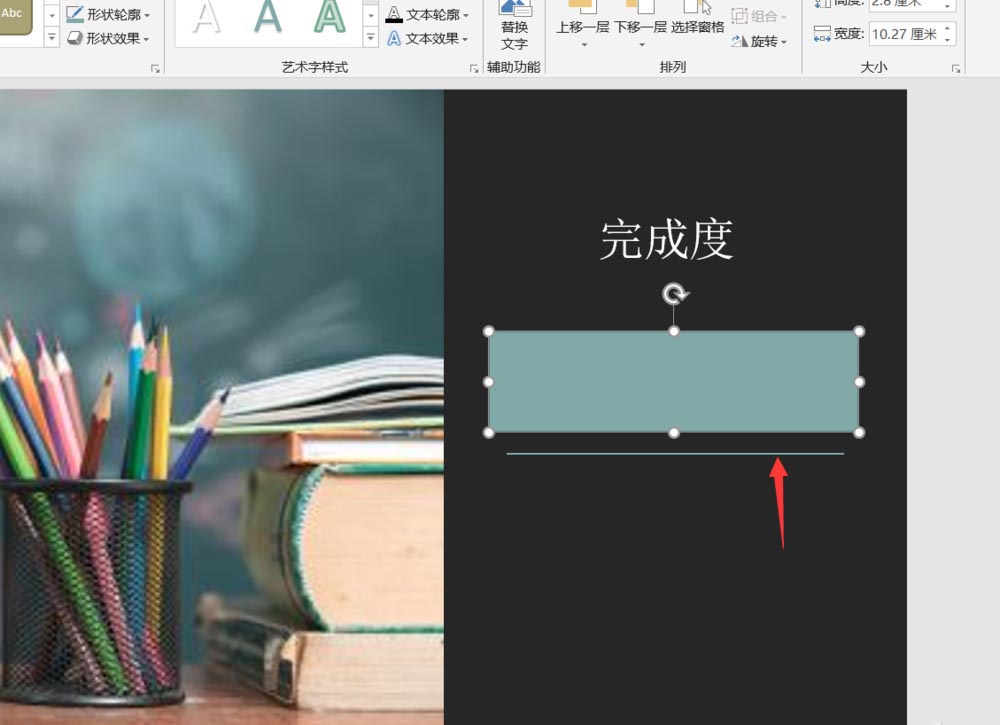
5.然后我们设置大矩形的形状为无色,形状轮廓为白色,如下图所示。
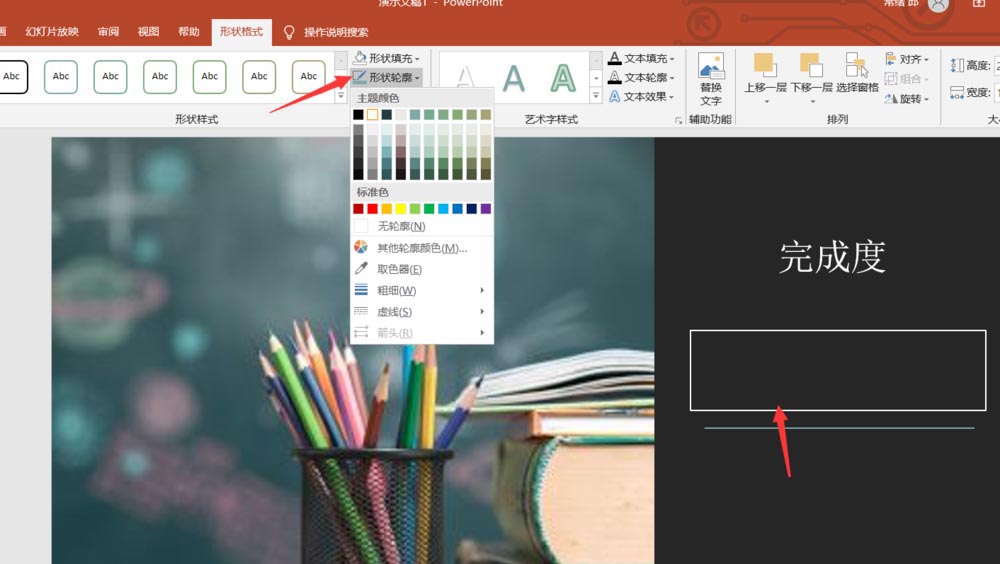
6.然后我们复制另一个小矩形,设置其形状为白色填充,轮廓为无色填充。
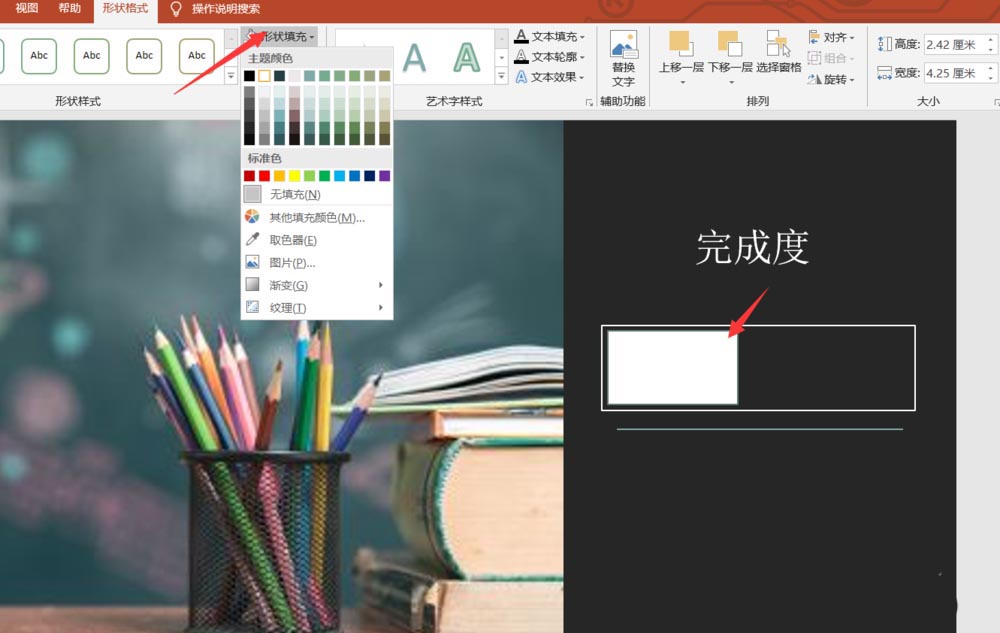
7.然后我们就可以在这个矩形里输入42%的完成度了。
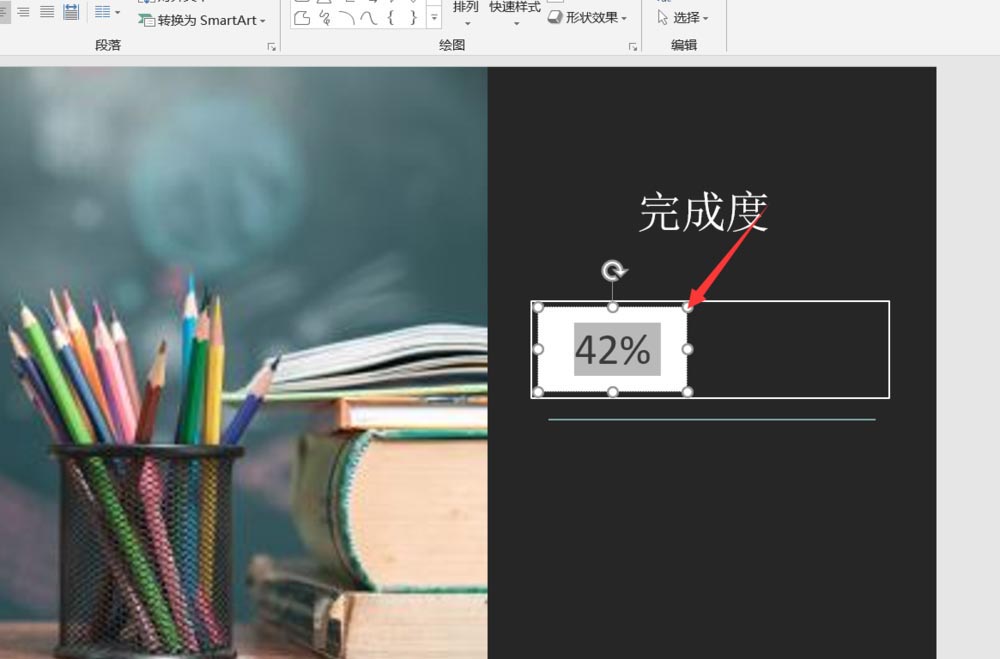
8.选择小矩形,然后单击上面的动画,将动画设置为擦除。
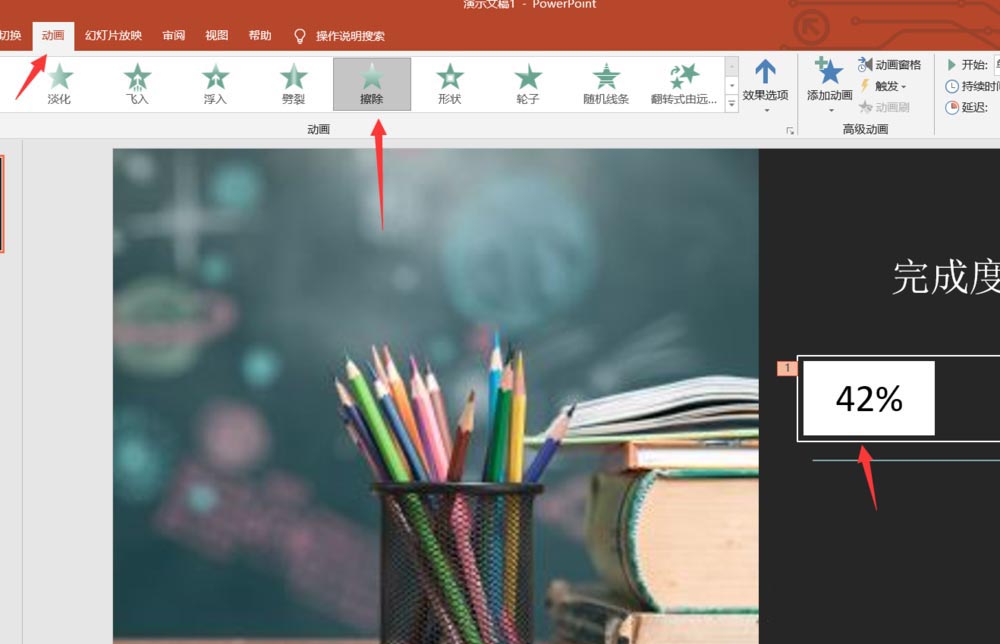
9.接下来,我们设置擦除以下效果的选项,从左边擦除。
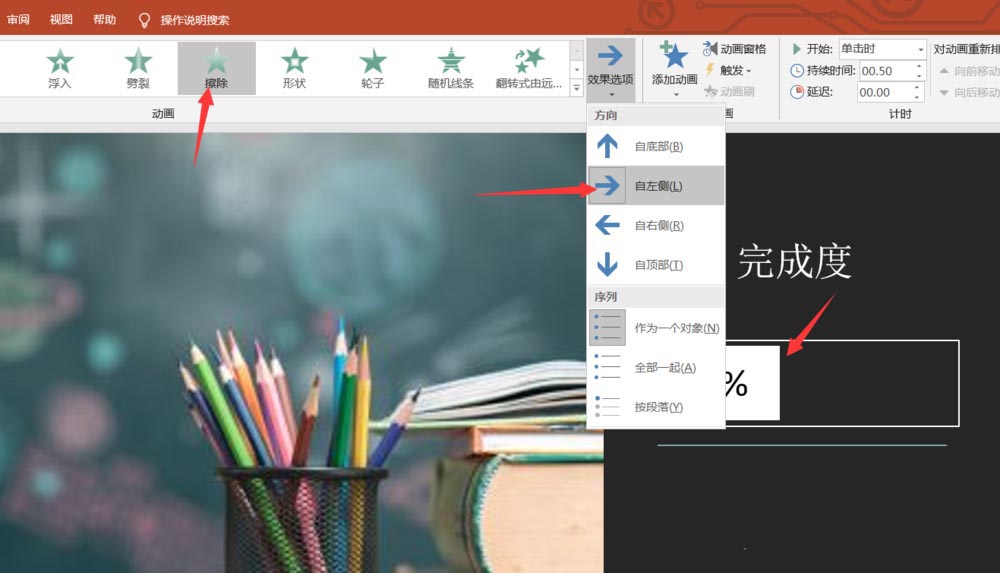
10.最后我们点击播放幻灯片,可以看到我们的时间进度条效果完成了。

以上是边肖给大家分享的关于PPT2019制作时间进度条效果的方法。感兴趣的用户可以按照上面的步骤,试一试。希望以上教程能帮到大家,关注系统世界精彩资讯教程。








